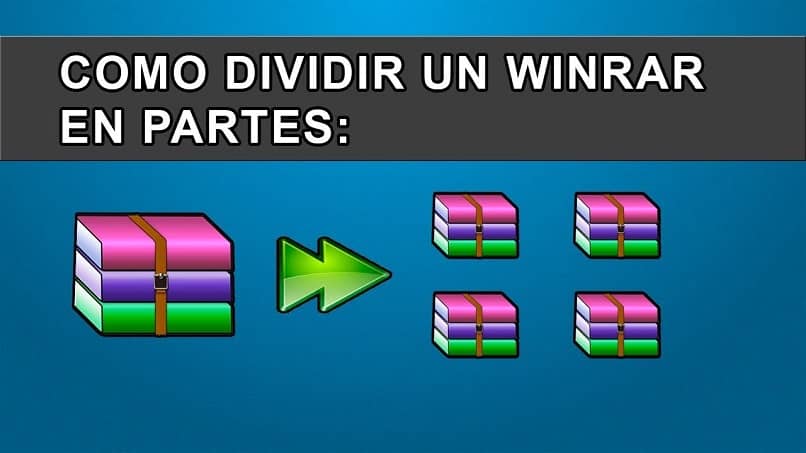
Pomimo ciągłych ulepszeń urządzeń pamięci masowej, które pozwalają na wykorzystanie ogromnej ilości miejsca, nadal występują problemy z obsługą dużych plików na różnych typach dysków. uczyć się jak podzielić archiwum w RAR na części? z komputera z systemem Windows 10 i wygodniej przenieść go na inne dyski.
Dzięki formatowi RAR możesz skompresować rozmiar swoich plików, aby zajmowały mniej miejsca, a nawet podziel je na kilka małych części łatwiej nim zarządzać. Skorzystaj z tego narzędzia do skompresowanych plików, aby lepiej zarządzać dużymi plikami i odkryć pełny potencjał WinRAR w systemie Windows.
Jak tworzyć pliki według części przy użyciu WinRaR systemu Windows 10?
Skompresowane pliki z rozszerzeniem RAR są dziś bardzo powszechnie używane, ponieważ stanowią skuteczną metodę na zmniejszyć przestrzeń zajmowaną przez różne pliki i uczynić je bardziej przenośnymi. Zapewnia również specjalne funkcje, takie jak implementacja hasła lub dzielenie skompresowanego pliku na kilka mniejszych części, z których można skorzystać w WinRAR.
Aby podzielić go na sekcje, po prostu wybierz zawartość, którą chcesz do niego przypisać, i użyj oprogramowania do archiwizacji WinRAR, aby utworzyć archiwum RAR. Następnie możesz zmniejszyć ilość miejsca zajmowanego przez plik indywidualnie dzieląc na części, wybierając liczbę części, które chcesz mieć.
Każda część uzyska równoważny rozmiar, aby rozłożyć całkowitą wagę na wszystkie części. Ta funkcja będzie dla Ciebie bardzo przydatna. przesyłać duże pliki na dyski w formacie FAT32, które mają limit rozmiaru dla poszczególnych plików, które mogą przechowywać w swojej pamięci lub w celu przesłania do usługi przechowywania w chmurze.
Rozpoczyna proces dzielenia archiwów WinRAR na kilka części za pomocą opcji „Dodaj do archiwum…”, aby utworzyć archiwum RAR. Następny, zastosujesz funkcję „Podziel na woluminy” w menu opcji kompresji. Po ręcznym ustawieniu rozmiaru każdej części, w KB, MB lub GB, rozpocznie się dzielenie.
Liczba części będzie zależeć od rozmiaru przypisanego do każdej z nich. WinRAR automatycznie zajmie się resztą procesu i pozostawi podzielone pliki w bieżącym folderze. Stamtąd możesz przenieść je do innego folderu lub dysku. Zaleca się, aby każda część miała rozmiar mniejszy niż 3 GB, aby zapewnić kompatybilność z Fat32.
Jaka jest procedura łączenia dwóch oddzielnych plików za pomocą WinRaR?
Jeśli chcesz utworzyć skompresowany plik z więcej niż jednym plikiem jako zawartością, wystarczy umieścić wszystkie pliki, które chcesz dodać, w tym samym folderze, wybrać je, kliknąć prawym przyciskiem myszy i naciśnij opcję „Dodaj do pliku…”. W oknie kompresji możesz zastosować kompresję w częściach lub w tym samym pliku, aby je połączyć.
Po utworzeniu pliku RAR podzielonego na części, możesz go dowolnie przenieść do innych plików. W każdym pliku a rozszerzenie dla wskazać, że jest to część pliku podzielonego na sekcje. Otwarcie dowolnej części za pomocą WinRAR daje podgląd jej zawartości, ale nie będzie można otworzyć żadnych plików bez ich wcześniejszego rozpakowania. Podobnie będziesz mógł wybrać pojedynczy plik RAR do wyodrębnienia z tego miejsca.
Aby rozpakować plik RAR podzielony na części, musisz użyć WinRAR. Możesz kliknąć prawym przyciskiem myszy jedną z części i nacisnąć opcję „Wyodrębnij tutaj”, aby rozpakować je do bieżącego folderu. Jeśli chcesz je rozpakować do innej ścieżki, musisz otworzyć archiwum za pomocą interfejsu WinRAR i użyj funkcji „Wyodrębnij” aby ustawić katalog, w którym chcesz rozpakować zawartość.
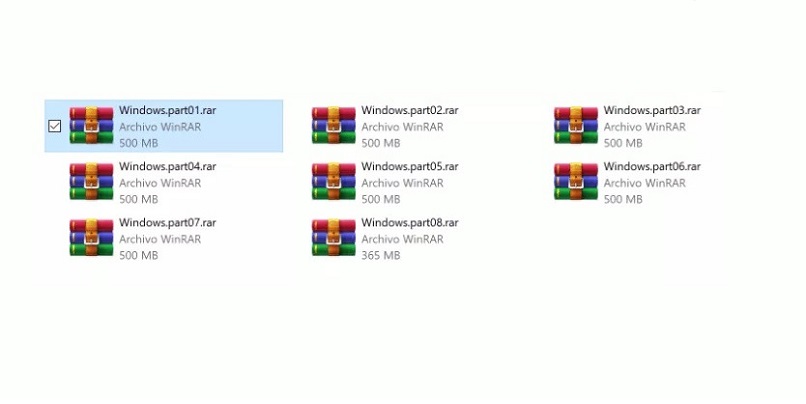
Musisz wziąć pod uwagę, że aby wyodrębnienie pliku w częściach zakończyło się sukcesem, wszystkie części muszą znajdować się w tym samym folderze. W ten sposób WinRAR będzie w stanie wykryć każdą część i nie będzie żadnych błędów podczas dekompresji, które wpływają na czytelność rozpakowanego pliku, dzięki czemu można bezpiecznie rozdzielić pliki i ponownie je połączyć.
Jakie inne czynności możesz wykonać za pomocą Windows 10 WinRaR?
To tylko niektóre z wielu funkcji, które WinRAR oferuje użytkownikom systemu Windows 10. To jest idealne narzędzie do pracować ze wszystkimi rodzajami skompresowanych plików, oszczędzając miejsce na dysku i ułatwiając tworzenie bezpiecznych kopii zapasowych plików za pomocą bardzo wszechstronnych narzędzi; Ponadto jest kompatybilny z dowolnym mobilnym lub stacjonarnym systemem operacyjnym.
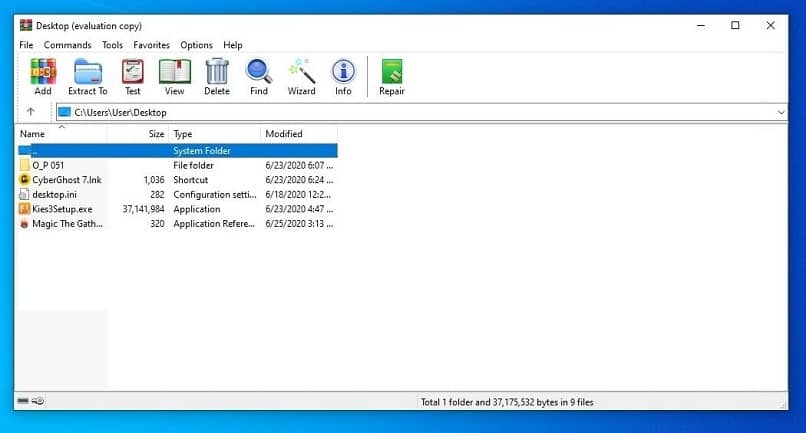
Chociaż istnieją inne aplikacje do zarządzania skompresowanymi plikami, WinRAR jest jedną z najbardziej zaawansowanych, dlatego stanowi preferowaną opcję dla większości użytkowników systemu Windows. Odkryj jego główne funkcje, które sprawiają, że jest preferowaną alternatywą do obsługi skompresowanych plików na wszystkich platformach i pobierz aplikację WinRAR na swój komputer, aby ciesz się wszystkimi jego wspaniałymi funkcjami.
Kompresja
Podstawową funkcją WinRAR jest kompresowanie plików. To pozwala przekonwertuj dowolny plik na RAR, ZIP lub inny format kompresji za pomocą kilku kliknięć, a nawet dodaj hasło. Oprócz pomagania w oszczędzaniu miejsca jest również przydatny do przesyłania plików między różnymi jednostkami pamięci fizycznej lub w chmurze.
Zawiera zaawansowane opcje, dzięki którym możesz dostosować jego format, zakres kompresji, a nawet podzielić go na mniejsze objętości niż oryginalny rozmiar. Zawiera silniejszy współczynnik kompresji wśród wszystkich aplikacji tego rodzaju i umożliwia przechowywanie wszelkiego rodzaju plików lub folderów z bardzo łatwym w użyciu interfejsem.
Rozprężać
Jego funkcje nie ograniczają się do tworzenia skompresowanego pliku, ale także umożliwiają przeglądanie jego zawartości z wieloma opcjami i rozpakuj go na zamówienie. Możesz wykonać szybkie wyodrębnianie z Eksploratora Windows lub rozpakować tylko wybrane pliki z zawartości RAR.
Możesz rozpakować pliki podzielone na wiele części lub woluminów. Podobnie możesz zaplanuj to, aby automatycznie się wyodrębniły, niezależnie od tego, czy pracujesz z pojedynczym, czy wieloczęściowym plikiem skompresowanym w dowolnym formacie. Pozwala także w wygodny i prosty sposób dekompresować pliki RAR z hasłem.

